来源:小编 更新:2025-04-24 03:51:50
用手机看
你有没有想过,如何在Outlook里轻松发送一个Skype会议邀请呢?想象你正坐在办公室里,手指轻轻敲击键盘,一封充满活力的会议邀请就飞到了同事们的邮箱里。是不是很神奇?那就让我带你一起探索这个神奇的旅程吧!
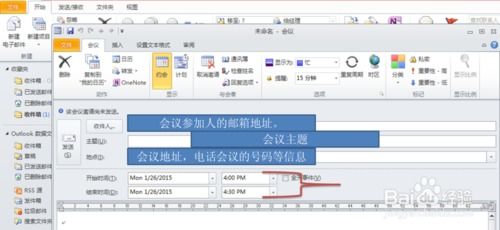
首先,你得打开Outlook这个老朋友。别担心,它就在你的电脑桌面上,图标上那个熟悉的信封图案。点击它,进入你的邮箱世界。

接下来,我们要新建一个会议。在Outlook的菜单栏里,找到“新建”按钮,然后选择“会议”。这样,一个全新的会议窗口就出现在你的眼前了。
在这个窗口里,你需要填写一些基本信息。比如,会议的主题、地点、开始时间和结束时间。这些信息要尽量详细,这样同事们才能清楚地知道会议的安排。
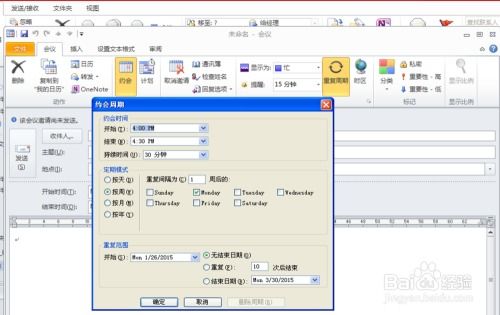
填写完基本信息后,是时候邀请你的同事们参加这个会议了。在“收件人”栏里,输入他们的邮箱地址,或者直接从你的联系人列表里选择。记得,你可以邀请必须出席的同事,也可以邀请可以选择不参加的同事。
现在,让我们来点特别的。在Outlook的“Skype会议”部分,点击“新建Skype会议”。这样,一个Skype会议链接就会自动添加到你的会议邀请中。同事们只需点击这个链接,就能直接进入Skype会议。
一切准备就绪后,点击“发送”按钮。一眨眼的功夫,你的会议邀请就飞到了同事们的邮箱里。他们可以根据自己的时间安排,选择接受、拒绝或者建议更改时间。
发送会议邀请后,你可以在Outlook的日历中跟踪它的状态。如果有人接受了邀请,他们的名字会出现在会议的参与者列表中。这样,你就能清楚地知道谁会参加这个会议。
在发送会议邀请的过程中,还有一些小细节需要注意。比如,选择合适的会议时间,确保大家都有空参加;在会议邀请中添加详细的会议议程,让大家对会议内容有清晰的认识;如果可能的话,提前发送会议邀请,给同事们留出足够的时间来安排自己的日程。
通过以上步骤,你就能在Outlook中轻松发送一个Skype会议邀请了。是不是很简单呢?快来试试吧,让你的会议更加高效、有趣!